Как удалить аккаунт на Facebook? Как удалить страницу и профиль в Facebook с телефона навсегда? Как удалиться из фейсбука навсегда Как закрыть facebook моя страница
Как удалить страницу в фейсбук временно или навсегда? Не так уж и сложно! Так как же это сделать?
Подробные ответы на эти вопросы читайте ниже.
Введение
Существует два способа удаления страницы на фейсбуке.
Первый — временный, с возможностью возобновления и активации через некоторое время, если вы решите возобновить страницу.
Второй-радикальный. Полное и безвозвратное удаление страницы в фейсбук навсегда.
- Зайдите на свою страницу в фейсбук, найдите в правом верхнем углу экрана иконку шестеренки, нажмите на нее . Далее нужно выбрать пункт«Настройки аккаунта»

- В открывшемся окне, в левой части экрана нужно выбрать ссылку «Безопасность» , а в центральной части — «Деактивировать аккаунт» .

- В следующем открывшемся окне потребуется указать причину, по которой вы хотите деактивировать аккаунт (это действие обязательно).
Поставьте галочку напротив пункта «Отказ от электронных писем», чтобы не получать рассылку от Facebook. Остается только нажать на кнопку «Подтвердить» .
Чтобы подтвердить ваше действие, вам будет необходимо ввести действительный пароль от своей страницы, а также на завершающем этапе ввести код с картинки, чтобы подтвердить, что вы человек.

Важно помнить, что данные действия не удалят ваш аккаунт полностью, а лишь деактивируют его.
- Как и в первом случае, необходимо зайти на свою страницу, нажать на иконку шестеренки в правом верхнем углу экрана и выбрать кнопку «Помощь» .

- В строке поиска необходимо ввести следующий запрос: «удаление аккаунта», а в списке возможных ответов выбрать пункт «Как удалить аккаунт навсегда?» . Это очень просто, и, конечно же, ответит на вопрос, как удалить страницу в фейсбук навсегда.

- Перейдя по этой ссылке, вы сможете деактивировать и окончательно удалить страницу на Фейсбуке. Затем, вам предложат сохранить копию своих данных. Для удаления страницы нажмите «Заполнить форму» .
- Далее, во всплывшем окне нужно снова подтвердить ваше желание удалить страницу нажав «Удалить мой аккаунт» .

Действие, как и в первом случае, подтверждается вводом действительного пароля от страницы и вводом кода с картинки, что бы подтвердить, что вы не робот.
И все! Ваша страница удалена. То есть, таким образом вы сможете удалить страницу в фейсбук навсегда и без восстановления.
Но бывает так, что под рукой только , а страницу необходимо удалить прямо сейчас. Как удалить страницу в фейсбук через телефон? Читайте ниже!
Удаление страницы с мобильного телефона
С телефона, к сожалению, невозможно удалить страницу в фейсбук без возможности восстановиться. Но все же возможно деактивировать , что тоже немаловажно. Сделать это можно следующим образом:
1 Откройте мобильное приложение на своем . Нажмите на иконку с тремя горизонтальными полосками в левом верхнем углу экрана и откройте меню.
2 Пролистайте страницу вниз, найдите ссылку «Настройки аккаунта» и нажмите на нее.
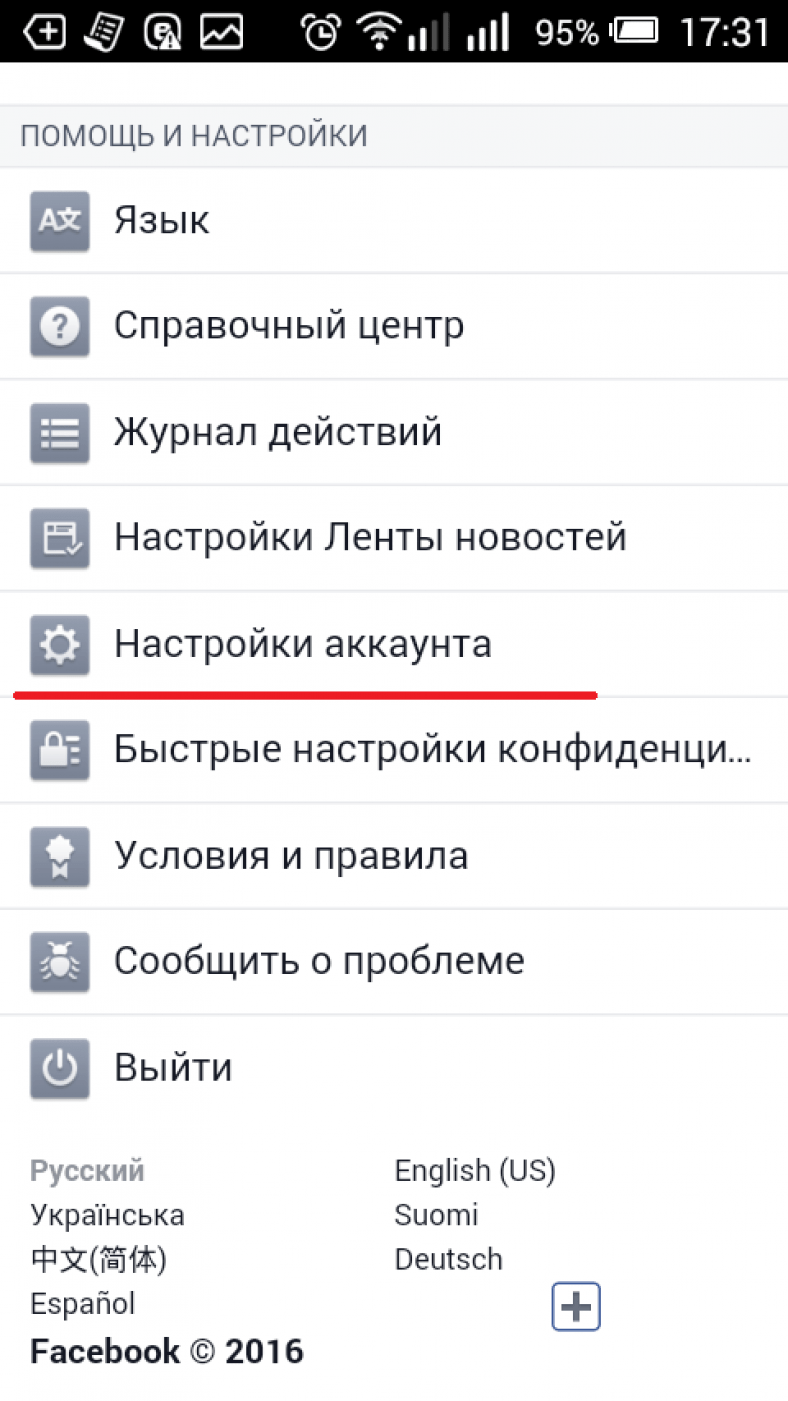
3 В новом открывшемся окне необходимо выбрать пункт «Безопасность» и нажать на него.

4 Снова откроется окно, в нем нужно будет выбрать пункт « Аккаунт-Деактивировать» .

5 После этого вам будет предложено подтвердить свое действие вводом пароля от страницы и вводом кода с картинки, для того что бы подтвердить, что вы не робот.
Теперь вы знаете, как удалить свои личные данные с помощью и , и смартфона. Но что же делать если необходимо удалить бизнес-страницу на фейсбук? Об этом в следующем разделе статьи.
Социальные сети – это прекрасная возможность общаться с людьми по всему миру онлайн. Так многие находят свои судьбы, заводят полезные контакты, не теряют старых знакомых. Однако далеко не все используют созданный ранее аккаунт в интернете, и тогда актуальным может стать следующий вопрос: как в Facebook удалить страницу? Возможно, ваша жизнь кардинально поменялась и требует пересмотреть все свои знакомства. Решить данную ситуацию вы сможете, совершив определенные действия. Более подробная информация об этом ниже.
Как на Facebook удалить страницу
Для того чтобы полностью убрать свою страницу на Фейсбуке, вам будет необходимо не просто деактивировать свой аккаунт на сайте (изъять данные с возможностью восстановления), а стереть навсегда. Еще вам понадобится убрать установленные приложения социальной сети на остальных девайсах (к примеру, смартфоны, планшеты). Эти действия дадут вам возможность перестраховаться и изъять абсолютно все свои данные и фото из социальной сети. Как это делается, смотрите подробные инструкции, описанные ниже.
Навсегда удалиться из Фейсбук
Чтобы узнать, как в Facebook удалить страницу навсегда, воспользуйтесь описанными ниже пошаговыми действиями. Данный алгоритм сотрет личный аккаунт без возможности восстановить какие-либо данные. При этом полностью исчезнут все ваши фотографии, контакты, комментарии, оставленные где-либо.
Удаление личного профиля в социальной сети возможно при помощи смартфона. Для этого необходимо, чтобы приложение «Фейсбук» было установлено на телефоне. Возможно, изъять все данные навсегда у вас и не получится, однако вы сможете на первых порах хотя бы просто деактивировать страничку. Это послужит вам дополнительным способом быстро скрыть всю информацию о себе. Итак, как в Facebook удалить свою страницу при помощи телефона:

- Откройте приложение «Фейсбук» на смартфоне.
- Внизу справа увидите три горизонтальные полосочки, нажмите на них и попадете в небольшое меню.
- Здесь ниже выберите «Настройки», а затем «Настройки аккаунта».
- В открывшемся окне выберите «Безопасность».
- В самом низу вы увидите строку с названием «Аккаунт», нажмите по ней и профиль деактивируется.
В качестве альтернативного варианта, чтобы полностью не стирать свой профайл, просто скройте доступ к своим данным тем пользователям, с которыми вам не хотелось общаться. Для этого придется внести некоторые изменения в настройках конфиденциальности. Такой вопрос не является редкостью для разработчиков сайта Фейсбук, поэтому они тщательно проработали данный пункт. Итак, ознакомьтесь далее с пошаговыми инструкциями, как в Facebook не удалить страницу, а просто ее закрыть:

- В правом верхнем углу сайта нажмите на маленький треугольник, и выскочит меню, здесь выберите «Настройки».
- Жмите на раздел «Конфиденциальность». Здесь читайте по пунктам все вопросы и меняйте к ним настройки. К примеру, надпись «Доступно всем» означает, что личный профиль доступен всем пользователям Фейсбук. Поменяйте этот статус на «Только я» и ваши данные не увидит никто. Таким способом вы отключаете свой профиль от сети, но все ваши данные сохраняются (просто их никто не видит) и сразу же восстановятся, как только вы вернете статус. Единственное, останутся открытыми общие данные о вас: имя, принадлежность к полу, места работы, учебы.
Видео как удалить себя из Фейсбук
Если описанные выше инструкции остались для вас в каких-то моментах непонятными или вы не нашли необходимую дополнительную информацию, просмотрите видеоинструкцию. Здесь вы наглядно увидите, как в Facebook возможно удалить страницу несколькими способами: полной очисткой своих данных из сети либо методом деактивирования и временного выключения своего профиля.
Удаление аккаунта
Деактивация и удаление в Facebook
Если вы всерьез озаботились вопросом: «Как удалить аккаунт в Фейсбук ?», то данная статья подскажет на него ответ.
Разумеется, не все так просто и добраться до заветной кнопки удаления профиля в один клик не удастся. Соцсеть Фейсбук предлагает два решения проблемы:
Как осуществить деактивацию аккаунта Facebook
- Заходим в свой профиль. Вверху странички можно увидеть синюю панель на которой необходимо нажать на изображение треугольника (крайнее справа).
- В появившемся меню нужно выбрать надпись «Настройки».

- Далее, на панели слева выбираем пункт «Безопасность».

- Напротив нижней записи в списке «Деактивировать аккаунт» нажимаем на ссылочку «Редактировать».
- Чуть ниже появится надпись в виде ссылки «Деактивировать аккаунт».
Нажимаем на нее.

- Далее, следует указать причину покидания сайта и проставить галку в окне напротив пункта «Отказ от электронных писем».

- Нажимаем синюю кнопочку «Деактивировать». Вот и все, процедура завершена.
Как удалить Фейсбук аккаунт навсегда
- Заходим на свою страницу. Нажимаем на значок треугольника, расположенный на синей панели вверху странички.
- В появившемся меню, выбираем пункт «Помощь».

- Далее, выбираем ссылочку «Посетить справочный центр».
После перемещения на страницу справочного центра, на панели слева выбираем пункт «Управление вашим аккаунтом».

- Затем, опять на панели слева выбираем пункт «Управление вашим аккаунтом».

- Заходим в пунк «Деактивировать или удалить аккаунт»

- Затем в блоке «Удаление аккаунтов»
щелкаем на первый пункт. Откроется текст с предупреждением о потере данных. А в конце первого абзаца будет ссылка в виде слов «сообщите нам об этом».
Нажимаем на нее.

- Произойдет переход на страницу удаления профиля. Там необходимо нажать на синюю кнопочку «Удалить мой аккаунт».

- После чего в появившемся окне следует ввести пароль от страницы и выполнить какое-либо действие, подтверждающее, что вы не робот (например, выбрать из предложенных картинок все, на которых изображен тигр
).

- Далее, следует нажать на белую кнопку «ОК» внизу окна.
- Также вы можете сразу зайти на страницу удаления аккаунта в Facebook по ссылке:- https://www.facebook.com/help/delete_account
Видео по удалению аккаунта в Facoobeok:
Всем привет. С вами как всегда Дмитрий Костин. Я знаю, что есть люди, которые зарегистрированы в социальной сети фейсбук, но она им сама по себе не нравится, поэтому они туда и не заходят. Более того, они хотят вычеркнуть себя оттуда, но не знают как. Поэтому я сегодня и хочу вам рассказать, как удалить страницу в фейсбук навсегда или временно ее деактивировать.
Как я уже сказал, вы можете удалиться из социальной сети двумя способами — временно и навсегда. Давайте разберемся, зачем нужен каждый из них и приступим к практике.
- Временная деактивация подходит для тех, кто не хочет сжигать мосты. Такую функцию часто используют студенты перед сессией и работники перед отпуском, что бы их никто не доставал, отнимая время, или грузил рабочими вопросами на отдыхе. Позже вы восстанавливаете страницу и продолжаете работать как раньше.
- Удаление навсегда. Ну а здесь все понятно. Если вы окончательно решили покончить с фейсбуком без возможности восстановления, то этот способ для вас.
Как бы то ни было, я подготовил для вас пошаговую инструкцию, чтобы вы без проблем смогли убрать вашу страницу с глаз долой.
Временная деактивация
Если вы не хотите прощаться со своим профилем насовсем, то воспользуйтесь этим способом.
заходим в свой аккаунт и идем в Настройки. Они находятся в правом верхнем углу. Вам необходимо нажать на стрелочку и выбрать соответствующий вариант.

Далее вам нужно выбрать пункт «Общие» , где вы увидите искомую нами позицию «Управление аккаунтом» . Нажмите на «редактировать», чтобы выбрать, что вы хотите сделать с вашей страницей.

Теперь спускаемся ниже и нажимаем на кнопку деактивировать аккаунт . Кстати, вы можете прочитать, что будут видеть пользователи, которые зайдут на вашу страничку, когда она заморожена.

Удалить страницу с телефона также не составит труда, так как производимые действия в точности копируют то, что мы делали для компьютера. Нужно всего лишь нажать на значок в виде трех полосок в правом верхнем углу приложения, после чего вам нужно спуститься вниз и выбрать «Настройки аккаунта» . Далее идем опять в «Общие» , где выбираем то же самое, что и выше.
Но в этом случае запросто можно восстановить данные. Когда вы соскучитесь по facebook, то вам достаточно снова ввести свой логин и пароль на главной странице ФБ, после чего вы разблокируетесь автоматически, и друзья снова смогут смотреть всю информацию о вас и надоедать вам (типа шутка).
Полное удаление страницы
Если вы хорошо подумали, взвесили все За и Против, и хотите удалиться из фейсбука навсегда, то тогда вы попали по адресу.
Всё, что вам нужно сделать, это сообщить администрации о том, что вы собираетесь полностью удалить аккаунт и покинуть эту замечательную социальную сеть. Для этого перейдите по ссылке https://www.facebook.com/help/delete_account и нажмите на кнопку «Удалить мой аккаунт» .

Конечно, не все будет так просто. Вам придется еще пройти процедуру подтверждения, где вас еще раз попросят выбрать причину ухода, а также предупредят о том, какие последствие несет данное выпиливание, но не поддавайтесь на эти уловки. Только вперед. Только до конца. С мобильного телефона действия выполняются точно таким же способом.
Но то, что вы удалились, вовсе не значит, что вы не сможете восстановиться. Вашу страницу никто не сотрет еще целых 90 дней (а это 3 месяца) в надежде на то, что вы всё таки одумаетесь и вернетесь. Но по прошествии 90 дней, у вас больше не будет возможности восстановить какие-либо данные.
Как видите, процедура ничем не отличается от , хотя это и неудивительно.
Ну а на этом я с вами буду прощаться. Надеюсь, что моя статья вам понравилась и возможно вас заинтересуют и другие материалы на моем блоге. Почаще заходите на мой блог, и конечно же подписывайтесь на рассылку и на всевозможные социальные сети. Удачи вам. Пока-пока!
С уважением, Дмитрий Костин.



